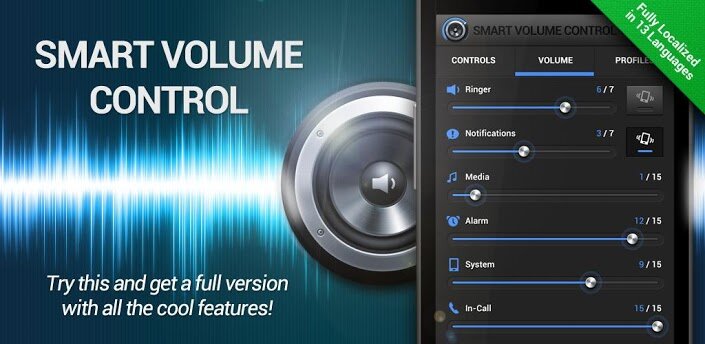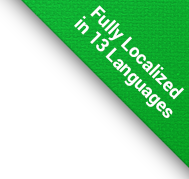Help Center » MANEJO WIDGET
BackLa aplicación dispone de gran cantidad de widget de diversas funciones y tamaños, para asegurar un manejo confortable al usuario. Permiten conectar y desconectar modos, cambiar de perfiles, visualizan los volumenes ajustados actualmente y muchas cosas más.
¿Cómo añadir widget a su pantalla de casa?
Versión Android 2.1, 2.2 a 2.3
- pase a la pantalla de casa
- mantenga por más tiempo el dedo en el espacio vacío o apriete la tecla menu y seleccione 'Añadir'
- seleccione 'Widgets'
- Smart Volume Control widgets deberían estar al inicio de la lista
Versión Android 3.* (Honeycomb)
- pase a la pantalla de casa
- mantenga por más tiempo el dedo en el espacio vacío o apriete la tecla '+' en la esquina superior derecha de la pantalla
- seleccione 'Widgets'
- Smart Volume Control widgets deberían estar al inicio de la lista
Versión Android 4.* (Ice Cream Sandwich, Jelly Bean)
- pase a la pantalla de casa
- abra la lista de aplicaciones
- pase al marcador 'Widgets'
- Smart Volume Control widgets deberían estar al inicio de la lista
Mantenga por más tiempo el dedo encima del widget para cambiar su posición en la pantalla de casa. Los widgets de la luminosidad y de los volumenes presentan la ventana con la opción de configuración rápida. Esta ventana se puede mover por la pantalla manteniendo el dedo en el espacio vacío de la ventana, tal y como en el caso de los widgets.
Gracias a las limitaciones de Android, los widgets relacionados con la redirección de llamadas reaccionan únicamente a los cambios causados por su aplicación.